Not
Bu sayfaya erişim yetkilendirme gerektiriyor. Oturum açmayı veya dizinleri değiştirmeyi deneyebilirsiniz.
Bu sayfaya erişim yetkilendirme gerektiriyor. Dizinleri değiştirmeyi deneyebilirsiniz.
Uygun roller: Hesap yöneticisi
Uyarı
Microsoft İş Ortağı Ağı artık Microsoft AI Bulut İş Ortağı Programı olarak adlandırılıyor.
Microsoft iş ortakları, müşterilerin Microsoft ürünlerini kullanarak iş ve görev hedeflerine ulaşmalarına yardımcı olan hizmetler sağlar. azure hizmetlerini yönetmek, yapılandırmak ve desteklemek için iş ortaklarının müşteri adına hareket ederken müşterinin ortamına erişmesi gerekir.
Aşağıdaki yollardan biriyle bir iş ortağı kimliğine bağlanabilirsiniz:
İş Ortağı Yönetici Bağlantısı (PAL): Modern ticaret platformu (Azure planı) abonelikleri için PAL kullanılır. Microsoft’un Azure müşteri başarısını artıran iş ortaklarını belirlemesine ve tanımasına olanak tanır.
Microsoft, etkilenmiş ve Azure tarafından tüketilen geliri, hesabın izinlerine (Azure rolü) ve kapsamına (abonelik, kaynak grubu, kaynak) göre kuruluşunuzla ilişkilendirebilir. PAL izleme özellikleri otomatiktir ve iş ortağının giriş yapması gerekmez.
Dijital Kayıt İş Ortağı (DPOR):Kurumsal Anlaşma (EA) abonelikleri için bir DPOR kullanılır. Hizmet iş ortaklarını bir Microsoft Bulut aboneliğiyle ilişkilendirir. Müşterinin Microsoft çevrimiçi aboneliğine iş ortağı ekleme özelliğidir.
DPOR, müşteriye, iş ortağına ve Microsoft'a fayda sağlar. DPOR, iş ortaklarının müşterilerin kullanımlarını istenen iş sonuçları için iyileştirmelerine yardımcı olmasını da sağlar. Müşteri EA'dan modern ticaret platformuna geçerse DPOR statüsü onunla birlikte taşınmaz.
Uyarı
Aboneliği EA'dan modern ticaret platformuna taşırsanız iş ortağı kimliği aktarılamaz.
Aşağıdaki yordamlarla ilgili sorunlarla karşılaşırsanız Azure desteğine başvurun.
Müşterinizden erişim elde etme
Siz iş ortağı kimliğinizi bağlamadan önce müşteriniz aşağıdaki seçeneklerden birini kullanarak Azure kaynaklarına erişmenizi sağlamalıdır:
Konuk kullanıcı: Müşteriniz sizi konuk kullanıcı olarak ekleyebilir ve tüm Azure rollerini atayabilir. Daha fazla bilgi için bkz. Başka bir dizinden konuk kullanıcılar ekleme.
Dizin hesabı: Müşteriniz kendi dizininde sizin için bir kullanıcı hesabı oluşturabilir ve herhangi bir Azure rolü atayabilir.
Hizmet sorumlusu: Müşteriniz kendi dizinine kuruluşunuzdan bir uygulama veya betik ekleyebilir ve herhangi bir Azure rolü atayabilir. Uygulama veya betiğin kimliği hizmet sorumlusu olarak adlandırılır.
Azure Lighthouse: Müşteriniz, kullanıcılarınızın kiracınızın içinden bu abonelik üzerinde çalışabilmesi için bir abonelik (veya kaynak grubu) temsilcisi seçebilir. Daha fazla bilgi için bkz. Azure Lighthouse mimarisi.
Uyarı
Oluşturduğunuz rol ataması, size müşterinin ortamına yüksek ayrıcalıklı erişim verebilir. Ayrıcalıklı hesapları yönetmek için iyi uygulamaları izlediğiden emin olun.
PAL kullanarak partner kimlik numarasına bağlanma
Modern ticaret (Azure planı) platformu abonelikleri için PAL kullanarak bir iş ortağı kimliğine bağlanın.
Müşterinin kaynaklarına erişiminiz olduğunda, iş ortağı kimliğinizi kullanıcı kimliğinize veya hizmet sorumlunuza bağlamak için Azure portalını, Azure PowerShell'i veya Azure CLI'yı kullanın. Her müşteri kiracı hesabında iş ortağı ID'sini bağlayın.
Yeni bir iş ortağı kimliğine bağlantı için Azure portalını kullanma
Azure portalınaoturum açın.
Azure portalında İş ortağı kimliğine bağlantı sayfasına gidin.
Microsoft iş ortağı kimliğini girin. İş ortağı kimliği, kuruluşunuzun Microsoft AI Bulut İş Ortağı Programı kimliğidir. İş ortağı profilinizde gösterilen İlişkili İş Ortağı Kimliği değerini kullandığınızdan emin olun. (İş ortağı kimliği daha önce İş Ortağı Konum Hesabı MPN Kimliği olarak adlandırılıyordu.)
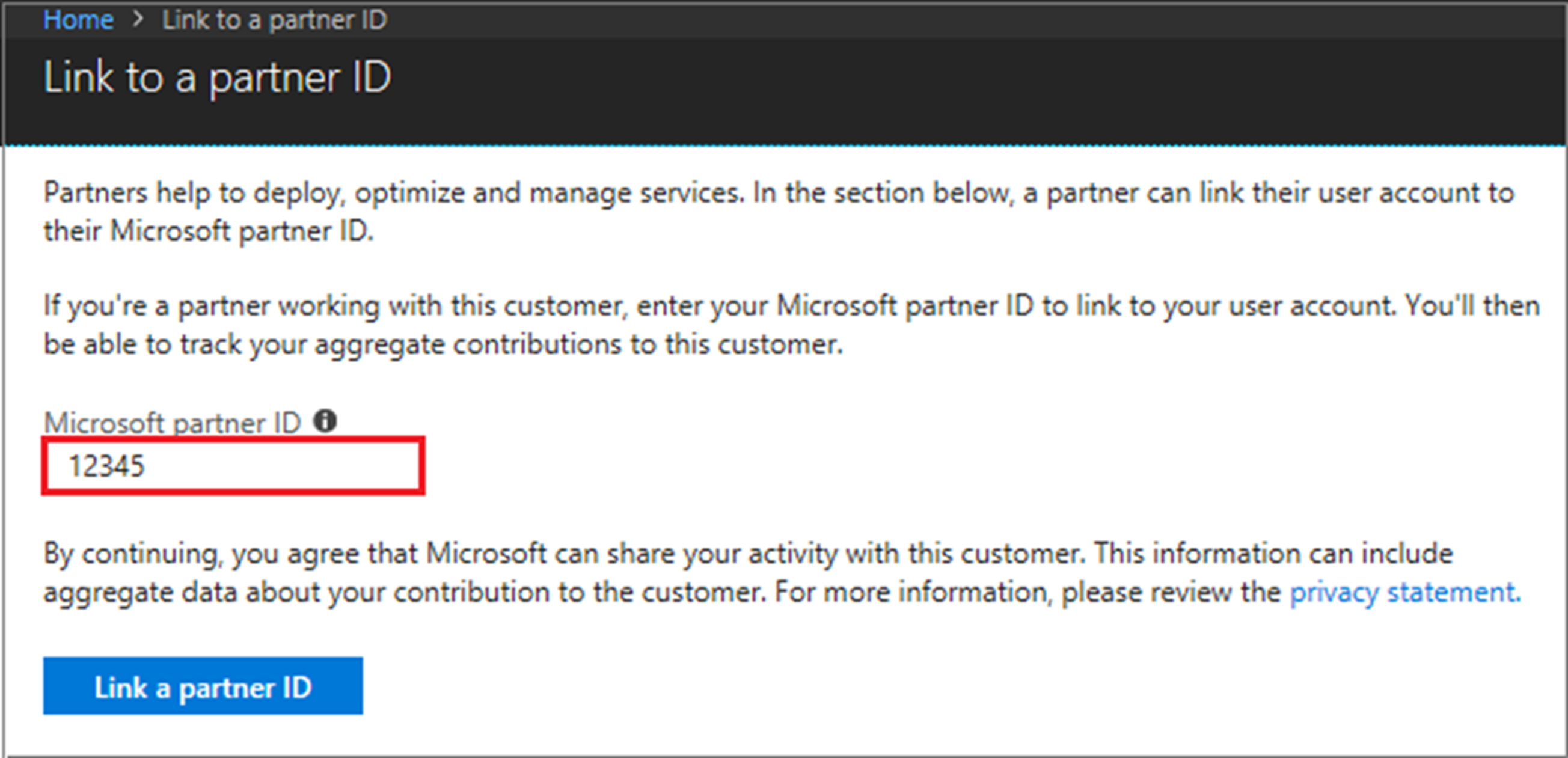
Başka bir müşterinin iş ortağı kimliğine bağlanmak için Dizini değiştir'i seçin. Ardından dizininizi seçin veya gelişmiş filtreyi kullanın.
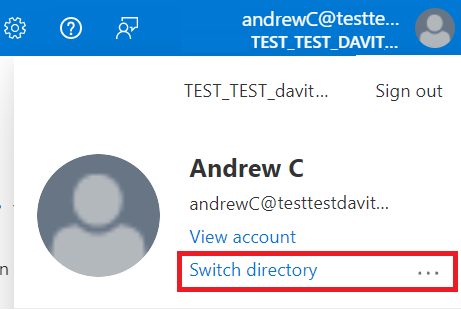
İş ortağı kimliğini bağla'ya tıklayın.
Yeni bir iş ortağı kimliğine bağlanmak için Azure PowerShell'i kullanma
Az.ManagementPartner Azure PowerShell modülünü yükleyin.
Kullanıcı hesabı veya hizmet sorumlusu kimliği ile müşteri kiracısında oturum açın. Daha fazla bilgi için bkz. Azure PowerShell'den Azure'da oturum açma.
C:\> Connect-AzAccount -TenantId XXXXXXXX-XXXX-XXXX-XXXX-XXXXXXXXXXXXKuruluşunuzun yeni iş ortağı kimliğine bağlantı. İş ortağı profilinizde gösterilen İlişkili İş Ortağı Kimliği değerini kullanın.
C:\> new-AzManagementPartner -PartnerId 12345Bağlı iş ortağı kimliğini almak için şu komutu kullanın:
C:\> get-AzManagementPartnerBağlı iş ortağı kimliğini güncelleştirmek için şu komutu kullanın:
C:\> Update-AzManagementPartner -PartnerId 12345Bağlı iş ortağı kimliğini silmek için şu komutu kullanın:
C:\> remove-AzManagementPartner -PartnerId 12345
Yeni bir iş ortağı kimliğine bağlantı için Azure CLI’yı kullanma
Azure CLI uzantısını yükleyin:
C:\ az extension add --name managementpartnerKullanıcı hesabı veya hizmet sorumlusu kimliği ile müşteri kiracısında oturum açın. Daha fazla bilgi için bkz. Azure CLI kullanarak Azure'da oturum açma.
C:\ az login --tenant <tenant>Yeni iş ortağı kimliğine bağlanın. İş ortağı kimliği, kuruluşunuzun Microsoft AI Bulut İş Ortağı Programı kimliğidir.
C:\ az managementpartner create --partner-id 12345Bağlı iş ortağı kimliğini almak için şu komutu kullanın:
C:\ az managementpartner showBağlı iş ortağı kimliğini güncelleştirmek için şu komutu kullanın:
C:\ az managementpartner update --partner-id 12345Bağlı iş ortağı kimliğini silmek için şu komutu kullanın:
C:\ az managementpartner delete --partner-id 12345
PAL ilişkilendirmesi hakkında sık sorulan sorular
PAL ilişkilendirmesini kullanarak iş ortağı kimliğini kim bağlayabilir?
Müşterinin Azure kaynaklarını yöneten iş ortağı kuruluşundaki tüm kullanıcılar, iş ortağı kimliğini hesaba bağlayabilir.
İş ortağı kimliği, PAL ilişkilendirmesi aracılığıyla bağlandıktan sonra değiştirilebilir mi?
Evet. Bağlı bir iş ortağı kimliği değiştirilebilir, eklenebilir veya kaldırılabilir.
Bir kullanıcının birden fazla müşteri kiracısında hesabı varsa ne olur?
İş ortağı kimliği ve hesap arasındaki bağlantı her müşteri kiracısı için oluşturulur. Her müşteri kiracı hesabında iş ortağı ID'sini bağlayın.
Ancak müşteri kaynaklarını Azure Lighthouse aracılığıyla yönetiyorsanız, müşteri kaynaklarına erişimi olan bir hesap kullanarak hizmet sağlayıcı kiracınızda bağlantıyı oluşturmanız gerekir. Daha fazla bilgi için bkz. Müşterileri yönetmek için kullanılan iş ortağı kimliğini hesabınıza bağlama.
Diğer iş ortakları veya müşteriler, iş ortağı kimliğine bağlantıyı düzenleyebilir ya da kaldırabilir mi?
Bağlantı, kullanıcı hesabı düzeyinde ilişkilendirilir. Yalnızca siz iş ortağı kimliğine bağlantıyı düzenleyebilir veya kaldırabilirsiniz. Müşteri ve diğer iş ortakları, iş ortağı kimliğine bağlantıyı değiştiremez.
Şirketimde birden çok iş ortağı varsa PAL ilişkilendirmesi için hangi iş ortağı kimliğini kullanmalıyım?
İş ortağı profilinizde gösterilen İlişkili İş Ortağı Kimliği değerini kullandığınızdan emin olun.
Bağlı iş ortağı kimliği için etkilenen gelir raporlamasını nerede bulabilirim?
Bulut ürünleri için performans raporlama, İçgörülerim panosundaki İş Ortağı Merkezi'ndeki iş ortakları tarafından kullanılabilir. İş ortağı ilişkilendirme türü olarak İş Ortağı Yöneticisi Bağlantısı'nı seçmeniz gerekir.
Müşterimi neden raporlarda göremiyorum?
Aşağıdaki nedenlerden biri nedeniyle müşteriyi raporlarda göremezsiniz:
- Bir müşterinin Azure aboneliğinde veya kaynağında bağlantılı kullanıcı hesabında Azure rol tabanlı erişim denetimi (Azure RBAC) bulunmamaktadır.
- Kullanıcının Azure RBAC erişimine sahip olduğu Azure aboneliğinin kullanımı yoktur.
Bağlantılı iş ortağı kimliği Azure Stack ile çalışır mı?
Evet. Azure Stack için iş ortağı kimliğinizi bağlayabilirsiniz.
Şirketim müşteri kaynaklarına erişmek için Azure Lighthouse kullanıyorsa iş ortağı kimliğimi nasıl bağlayabilirim?
Azure Lighthouse etkinliklerinin tanınması için, iş ortağı kimliğinizi eklenen aboneliklerinizin her birine erişimi olan en az bir kullanıcı hesabıyla ilişkilendirmeniz gerekir. Bunu her müşteri kiracısı yerine hizmet sağlayıcı kiracısında yapmanız gerekir.
Kolaylık olması için kiracınızda bir hizmet sorumlusu hesabı oluşturmanızı, bunu iş ortağı kimliğiniz ile ilişkilendirmenizi ve eklediğiniz her müşteriye iş ortağı tarafından kazanılmış kredi için uygun bir Azure yerleşik rolüyle erişim vermenizi öneririz. Daha fazla bilgi için bkz. Müşterileri yönetmek için kullanılan iş ortağı kimliğini hesabınıza bağlama.
Bir PAL'i müşterime nasıl açıklayabilirim?
İş Ortağı Yönetici Bağlantısı, Microsoft'un müşterilerin iş hedeflerine ulaşmasına ve bulutta değer elde etmelerine yardımcı olan iş ortaklarını tanımlamasını ve tanımasını sağlar.
Müşterilerin önce Azure kaynaklarına iş ortağı erişimi vermesi gerekir. Erişim verildikten sonra müşteri iş ortağının iş ortağı kimliğini ilişkilendirebilir. Bu ilişki, Microsoft'un BT hizmet sağlayıcıları ekosistemini anlamasına ve ortak müşterilerimizi en iyi şekilde destekleyen araçları ve programları iyileştirmesine yardımcı olur.
Microsoft hangi PAL verilerini toplar?
Var olan kimlik bilgileriyle PAL ilişkilendirmesi Microsoft'a yeni müşteri verileri sağlamaz. Bir iş ortağının müşterinin Azure ortamında etkin bir şekilde yer aldığına dair telemetriyi yalnızca Microsoft'a sağlar.
Microsoft, müşterinin iş ortağına sağladığı hesabın izinlerine (Azure rolü) ve kapsamına (yönetim grubu, abonelik, kaynak grubu, kaynak) göre müşteri ortamından etkilenen ve Azure tarafından tüketilen geliri iş ortağı kuruluşuyla ilişkilendirebilir.
PAL ilişkilendirmesi müşterinin Azure ortamının güvenliğini etkiler mi?
Bir PAL ilişkilendirmesi, zaten sağlanmış kimlik bilgilerine yalnızca iş ortağının taraf ID’sini ekler. hiçbir izni (Azure rolü) değiştirmez veya iş ortağına veya Microsoft'a ek Azure hizmet verileri sağlamaz.
DPOR kullanarak iş ortağı kimliğine bağlanma
EA aboneliğiniz varsa DPOR kullanarak bir iş ortağı kimliğine bağlanabilirsiniz. Şu Microsoft ilkelerini göz önünde bulundurun:
- Müşterinin yeni veya mevcut olmasına bakılmaksızın, her yeni abonelik satılırken iş ortaklarının DPOR olarak eklenmesi gerekir.
- Abonelikleri için yalnızca müşteri bir DPOR belirleyebilir.
Aboneliğinize DPOR ekleme
Azure portalınaoturum açın.
Abonelikler'i seçin ve ardından iş ortağını DPOR olarak eklemek istediğiniz ilgili aboneliği seçin.
İş Ortağı Bilgileri'ni seçin ve iş ortağının iş ortağı kimliğini girin.
Kimliği Doğrula'yı seçin.
KULLANıCı arabiriminde DPOR olarak eklediğiniz iş ortağının adı görüntülenir.
İş ortağını kaydet seçin.
Bir bildirim, iş ortağı bilgilerinin değiştiğini bildirir. Portalın bu yeni bilgileri yansıtması biraz zaman alabilir. Birkaç dakika içinde görmüyorsanız sayfayı yenileyin.

DPOR ilişkisi hakkında sık sorulan sorular
Aboneliğime DPOR eklemenin avantajları nelerdir?
DPOR'yi aboneliğe eklemenin müşteri avantajları şunlardır:
- Çevrimiçi abonelik erişimi ve avantajları için hangi iş ortağını seçmek istediğinizi denetleyin.
- İş ortağını değiştirme veya kaldırma esnekliği.
- İş ortağı ve Microsoft tarafından geliştirilmiş destek ve katılım.
- Belirlenen iş ortakları tarafından desteklendiği şekilde hizmetlerin kullanımı ve tüketimi iyileştirildi.
- Geliştirilmiş iş ortağı keşfedilebilirliği.
İş ortağı avantajları şunlardır:
- Bulut yetkinliği elde edilmesi.
- Müşteri tercihiniz tarafından onaylanan teşvik ataması.
- Microsoft teknik, pazarlama ve hesap ekipleriyle daha yakın etkileşim.
- Müşteri bulunabilirliği geliştirildi.
- Müşteri tercihinize göre seçilen ve/veya belirlenen Microsoft görünürlüğü.
Kayıt ortağını kim atayabilir?
Sahip olarak da adlandırılan yönetici rolü, kiracı veya hesap içinde kayıtlı iş ortağı ekleyebilen tek roldür. Atanmış hizmet yöneticileri, ortak yöneticiler ve iş ortakları kayıtlı iş ortağını değiştiremez.
Azure aboneliklerime ne zaman bir kayıt iş ortağı eklemeliyim?
Azure aboneliklerine hemen bir kayıt iş ortağı atamanızı öneririz. Bu özellik, bu hizmetler için yönetici portalında Microsoft 365, Dynamics 365, Business Central, Intune ve Enterprise Mobility + Security abonelikleri için de etkinleştirilir.
DPOR atandıktan sonra değiştirilebilir mi? Değişiklik sayısının bir sınırı var mı?
Aşağıdaki adımları izleyerek DPOR gösterimini istediğiniz kadar değiştirebilir, ekleyebilir veya kaldırabilirsiniz:
Azure portalınaoturum açın.
İş Ortağı Bilgileri'ne gidin ve Sil simgesini seçin.
Geçerli iş ortağı bilgilerini kaldırmak istediğinizi onaylamanız istendiğinde Evet'i seçin.
Bir aboneliğe aynı anda birden fazla DPOR atanabilir mi?
Hayır. Tek seferde tek bir abonelikte yalnızca bir DPOR belirleyebilirsiniz.
bir iş ortağı DPOR olarak hangi müşteri verilerini görebilir?
Müşteri Azure abonelikleriyle DPOR ilişkisi olan iş ortakları aşağıdaki müşteri verilerine erişebilir:
- Müşteri kimliği ve müşteri adı
- Müşteri tüketimi ve kullanım verileri
- Abonelik kimliği ve adı
- Başlangıç ve bitiş tarihleri gibi önemli abonelik öznitelikleri
- Toplu tarifeli tüketim ve lisans kullanım verileri
- DPOR ilişkilendirme tarihi
- Kullanılan Azure hizmetlerinin ve lisans tabanlı iş yüklerinin toplu ayrıntıları